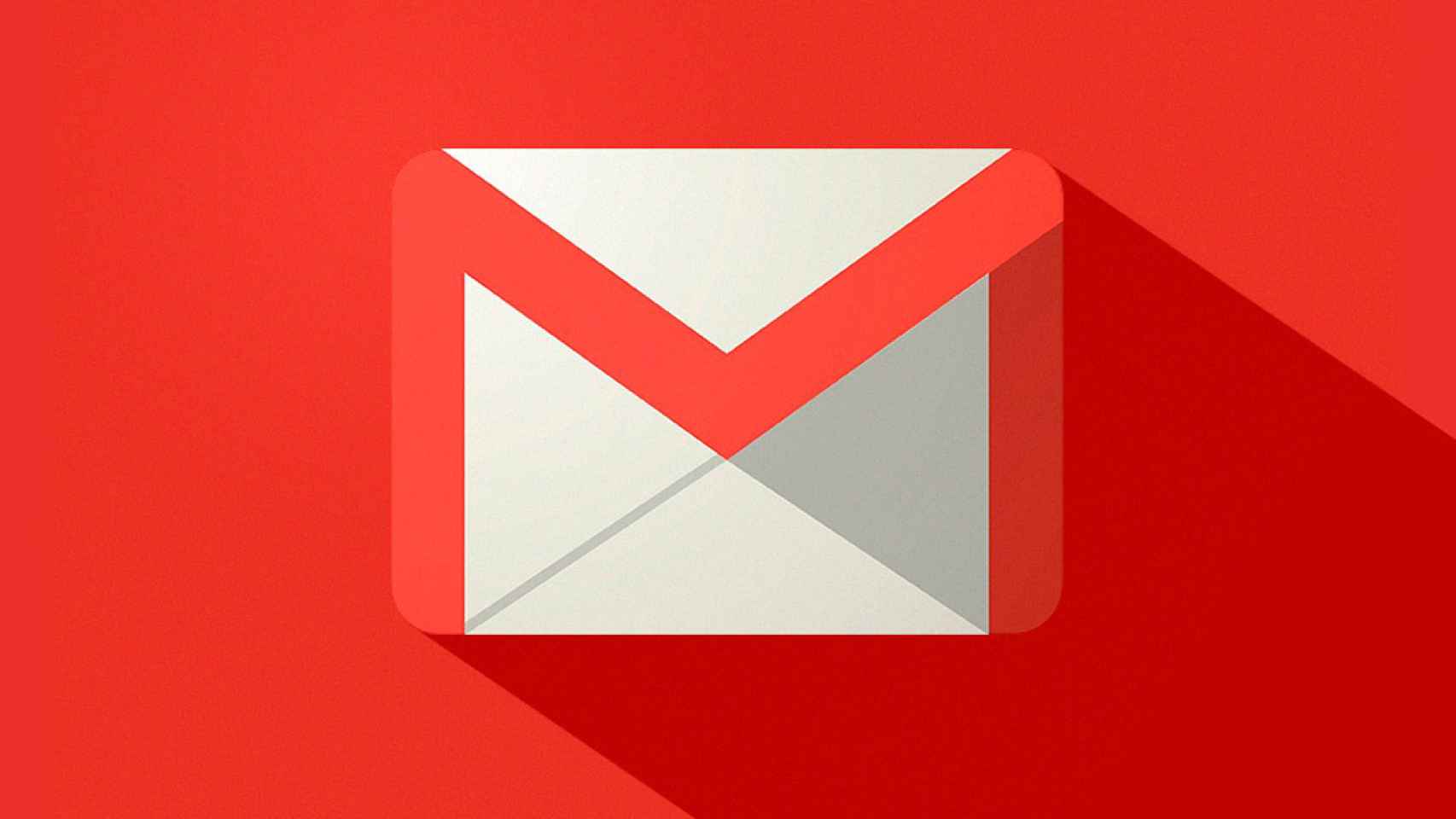Así es como puedes crear firmas profesionales para Gmail.
Gmail, por defecto, permite desarrollar una firma para nuestro correo electrónico. Se agradece, pero lo cierto es que es demasiado básico si queremos hacer algo más avanzado que poner simplemente una frase. Por ello, te mostramos este (sencillo) truco para que cualquiera pueda desarrollar una firma avanzada para Gmail.
Firmas elaboradas para Gmail mediante HTML
firma html gmail
En concreto usaremos HTML, que es lenguaje que se usa para crear páginas web, entre otros. Es muy sencillo y con unas nociones muy básicas seremos capaces de realizar una firma.
Con una firma HTML podemos incluir imágenes, enlaces y cualquier cosa que queramos
En la firma más básica, por ejemplo, tendremos a la izquierda nuestra foto y a la derecha nuestro nombre y apellidos, además de nuestro título y ocupación. Luego ya si queremos podemos ir añadiendo más columnas o filas a nuestro gusto para ir haciendo formas más complejas.
Si somos usuarios avezados en HTML podremos hacerlo por nosotros mismos, pero si no, tendremos que usar algún generador de HTML que lo haga por nosotros.
Las imágenes tendremos que subirlas a algún servidor online. Algunos de los más usados son TinyPic, SubeFotos, y Subir imágenes. Eso es a nuestro gusto, y es que realmente son válidos todos. Por supuesto que, en caso de tener una, nuestra página web es el lugar idóneo para almacenar las imágenes.
Hacer el código manualmente
En el caso de que decidamos hacerlo nosotros, una vez hayamos picado todo el código, tendremos que cargarlo en nuestro navegador web. Es decir, generar y abrir el archivo .html con un navegador web cualquiera o en su defecto subirlo a nuestro servidor.
copiar firma html gmail
Una vez se haya previsualizado en el web browser, lo seleccionamos por completo y lo copiamos. Así podremos tener la pequeña página web que hemos creado en el portapapeles. Ahora abrimos Gmail y vamos al apartado de Configuración (lo encontraremos en el engranaje que tendremos en la parte superior derecha de la pantalla).
firma html gmail configuracion
En el apartado de Firma (que encontraremos algo más abajo) simplemente pegamos lo que tengamos en el portapapeles en el campo destinado a escribir. Si todo ha salido correctamente, se previsualizará la firma como lo ha hecho en la imagen superior.
Generar el código mediante aplicaciones
Si no sabemos escribir HTML, lo mejor es recurrir a alguna aplicación o página web que lo haga por nosotros. Entonces, tan solo tendremos que escoger entre las opciones que nos presentan y rellenar con nuestros datos.
generador firma html gmail
Con HubSpot, una web gratuita, podremos hacerlo fácilmente. Tenemos hasta 8 modelos de firmas totalmente gratuitas que podremos adaptar totalmente a nuestros gustos. Podemos añadir incluso enlaces de redes sociales y cambiar los colores.
También tenemos la última opción: comprar una firma o descargarla de Internet. En la red hay cientos de repositorios tanto gratuitos como de pago. Si queremos la firma para el mundo profesional, lo mejor es ir directamente a este paso.
En Envato tenemos cientos de firmas, aunque tenemos que asegurarnos que la que compremos tenga los códigos HTML que nos interesan, pues muchas de las firmas vienen únicamente en PSD. En este ejemplo tenemos 60 firmas distintas, en varios colores, y varios formatos. Como este, hay muchos. Tan solo tenemos que buscar “email signature” en el buscador de la web. Cuestan desde 2 dólares (algo menos de 2 euros).
Noticias relacionadas
- El nuevo doodle de Google celebra el aniversario del Apolo 11 y la llegada a la Luna
- Google te pagará tres veces más si encuentras fallos en sus productos
- Cuando veas porno vigila la puerta... y la privacidad: Google y Facebook saben lo que ves
- Cómo ver vídeos de YouTube en pantalla pequeña mientras navegas